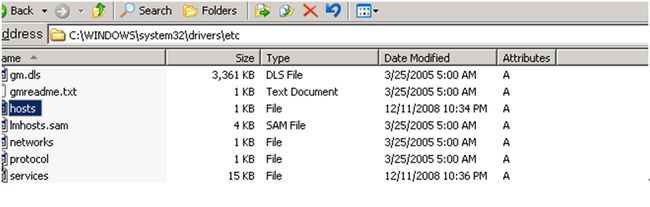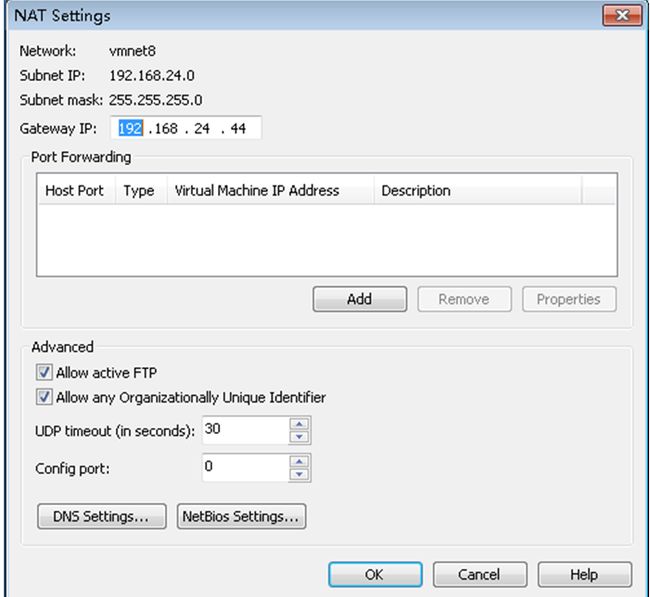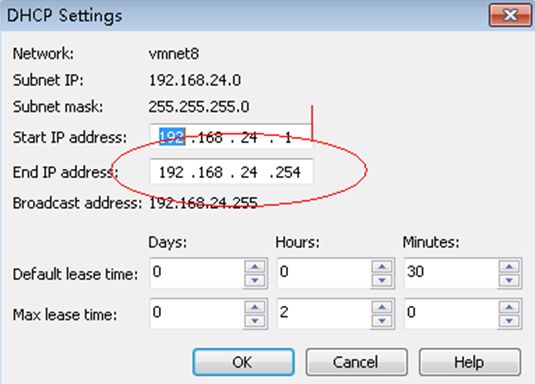修改部署了filenet主机的ip,引导思考使用虚拟机培训及了解网络知识
修改部署好filenet的机器ip地址,除了要照常规修改下机器的ip地址外,还需要配置两个位置。
一、使用命令fn_edit,进入System config editor,修改network address
二、修改下主机的配置文件hosts,将主机名对应的ip地址改为已修改的ip地址,重启计算机。
对于一个人学习filenet修改ip的必要性不大,实际应用除外,但是如果是集体培训,而每个人的硬件设备不能满足像我们机房这样的条件的话,则可以多人操作一套filenet环境。
此次培训使用的是虚拟机镜像文件,好处在此不言,大家思考。简单介绍下虚拟机的联网策略。
虚拟机常用的联网方式有如下几种:
Use bridged networking(使用桥接网络) 使用(连接)VMnet0虚拟交换机,此时虚拟机相当于网络上的一台独立计算机,与主机一样,拥有一个独立的IP地址。
Use network address translation(NAT)(使用NAT网络) 使用(连接)VMnet8虚拟交换机,此时虚拟机可以通过主机单向访问网络上的其他工作站(包括Internet网络),其他工作站不能访问虚拟机。
Use Host-Only networking(使用主机网络) 使用(连接)VMnet1虚拟交换机,此时虚拟机只能与虚拟机、主机互连,与网络上的其他工作站不能访问
Do not use a network connection 虚拟机中没有网卡,相当于“单机”使用
具体了解可以参考下面的网址:
http://hi.baidu.com/yakamozv/blog/item/ac2c5dee7df5d5e5ce1b3e18.html
下面简略配置下NAT方式:
1. 启动开VMware Network Adapter VMnet8虚拟网卡,将其ip等配置为自动获取就可以了。
2. 编辑vmware 中deit菜单下的Virtual network editor(记得要以管理员的身份运行vmware,否则无法修改)
思考上图中子网ip和子网掩码的作用,而后分别编辑上图中的1和2.
3. 将NAT Setting中的网关设置为虚拟机所在主机的ip地址
4. 在DHCP setting中设置这个网络能够分配的ip地址
5. 照常规在虚拟机中设置机器的ip地址为要peizhifilenet机器的ip地址(参考前三段),注意其网关与上面的配置
思考下真实环境的ip、子网、子网掩码、网关、路由等,具有什么功能,在这里能否体现,是怎样的一个对应关系。加深对网络的了解。